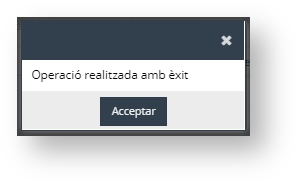| Table of Contents |
|---|
...
- Sol·licituds de materials: pantalla des d'on l'alumnat podeu demanar el préstec de materials.
- Reserves d'espais: pantalla des d'on podreu crear una nova reserva d'espai.
- Calendari reserves espais: ací podreu veure sobre un calendari les reserves que hagen estat acceptades per dia, setmana o mes.
Per a obtenir més informació vegeu Maneig de la pàgina d'inici del document Elements comuns de les aplicacions.
A continuació, en els següents punts del manual, s'expliquen amb detall totes les accions i tasques que podeu fer a l'aplicació, segons el vostre perfil d'usuari.
...
Si passeu el ratolí per sobre de les columnes, es desplegarà tota la informació (és útil, per exemple, per saber exactament quins espais formen part d'una reserva, en cas que n'hi haja més d'un). Podeu ampliar la informació sobre les Taules de dades en el document Elements comuns de les aplicacions.
...
Per a crear una nova reserva simplement heu de prémer el botó Afegir i, en la finestra que s'obri, emplenar les dades de l'activitat corresponent, almenys els camps obligatoris que es marquen en roig quan premeu el botó Desar. Si voleu saber Què és un camp obligatori consulteu el document Elements comuns de les aplicacions.
...
- L'alumnat està obligat a mostrar el carnet de l'UJI o el DNI per a fer la retirada del material.
- L'alumnat ha de revisar el material abans d'abandonar el despatx de préstecs.
- Cada alumne o alumna només pot realitzar una sol·licitud de material per dia.
- Només pot fer la retirada i devolució del material sol·licitat l'alumnat que haja fet la petició i que conste com a responsable.
- L'alumnat ha d'atendre les instruccions i indicacions del personal tècnic a l'hora de fer l'entrega del material.
- Es prega puntualitat en l'hora de recollida i devolució dels materials.
- L'alumnat es responsabilitza de l'ús dels materials i de mantenir l'estat en què se'ls ha prestat.
- L'alumnat pot editar un préstec després de ser aprovat. En aquest cas el professorat responsable haurà de tornar a validar la sol·licitud.
- L'alumnat té la possibilitat d'eliminar una reserva sol·licitada si té la certesa que no l'utilitzarà.
...
Si sou professorat o administradors, la reserva es confirmarà automàticament si el material està disponible. Si sou alumnat, requerirà de la confirmació del professorat corresponent. Recordeu que fins que el professorat no valide el préstec, no podreu recollir-lo. Si, per algun motiu, finalment, teniu la certesa que no utilitzareu el material sol·licitat, podeu anul·lar la reserva seleccionant-la i polsant el botó Esborrar. També podeu editar-la per afegir nous materials, encara que el professorat l'haja aprovat. En aquest cas, però, la sol·licitud haurà de tornar a ser aprovada.
Confirmar una reserva de material
...
Seguidament, el sistema mostra un missatge per confirmar que l'operació s'ha realitzat amb èxit i, alhora, envia un correu electrònic a l'alumnat sol·licitant per informar-lo que la seva petició de préstec ha estat confirmada o denegada. Fixeu-vos, a més, que el color de l'estat de la sol·licitud passa de groc a blau, per indicar que està confirmada pendent d'entrega.
Heu de tenir en compte que l'alumnat pot editar i afegir o eliminar materials de la sol·licitud, encara que estiga aprovada. En aquest cas, l'haureu de tornar a validar.
I en cas que l'alumnat tinga la certesa que, finalment, no utilitzarà el material sol·licitat pot eliminar i anul·lar la reserva.
...
A més de conèixer el significat d'aquests conceptes també us pot ajudar el Glossari de termes clau.